製品のアクティベーション
製品のアクティベーションタスクを使用して、クライアントデバイスでESETセキュリティ製品をアクティベーションします。
次のオプションのいずれかを選択して、新しいクライアントタスクを作成します。
•タスク > 新規 > ![]() クライアントタスクをクリックします。
クライアントタスクをクリックします。
•タスクをクリックし、任意のタスクタイプを選択して、新規 > ![]() クライアントタスクをクリックします。
クライアントタスクをクリックします。
•コンピューターで対象デバイスをクリックし、![]() タスク >
タスク > ![]() 新しいタスクを選択します。
新しいタスクを選択します。
基本
基本セクションで、名前や説明(任意)などのタスクに関する基本情報を入力します。 タグを選択をクリックして、タグを割り当てます。
タスクドロップダウンメニューで、作成および設定するタスクタイプを選択します。新しいタスクを作成する前に、特定のタスクタイプを選択した場合、前回の選択に基づいて、タスクがあらかじめ選択されます。タスク(すべてのタスクの一覧を参照)は、タスクの設定と動作を定義します。
設定
製品のアクティベーション設定 - 使用可能なライセンスのリストから該当する製品ライセンスを選択します。 このライセンスは、クライアントに既にインストールされた製品に適用されます。 使用可能なライセンスリストには、有効期限切れおよび使用超過のライセンス(エラーまたは古い状態のライセンス)が表示されません。 ライセンス管理で説明されている方法のいずれかを選択して、ライセンスを追加できます。ライセンスの追加と削除は、ホームグループがすべてに設定され、ライセンスに対する書き込み権限がある管理者にのみ制限されています。
概要
構成された設定の概要を確認し、終了をクリックします。クライアントタスクが作成され、小さいウィンドウが開きます。
•[トリガーの作成(推奨)]をクリックし、クライアントタスクターゲット(コンピューターまたはグループ)とトリガーを指定します。
•閉じるをクリックすると、後からトリガーを作成できます。クライアントタスクインスタンスをクリックし、ドロップダウンメニューから![]() 実行を選択します。
実行を選択します。
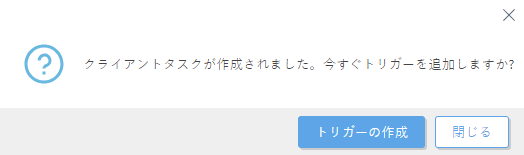
タスクには、作成した各タスクの進行状況インジケータバー、ステータスアイコン、および詳細が表示されます。